简单PS制作公章及编号文字和印泥效果步骤
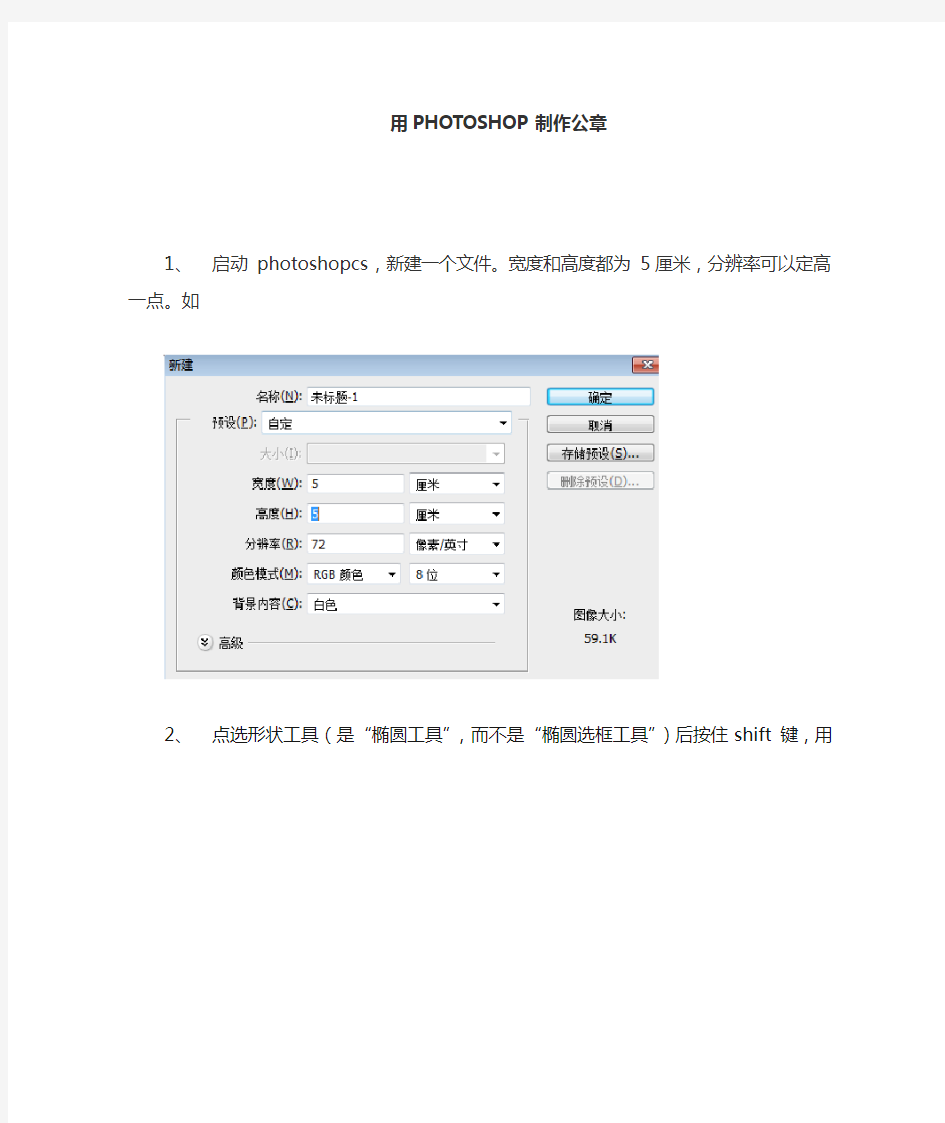
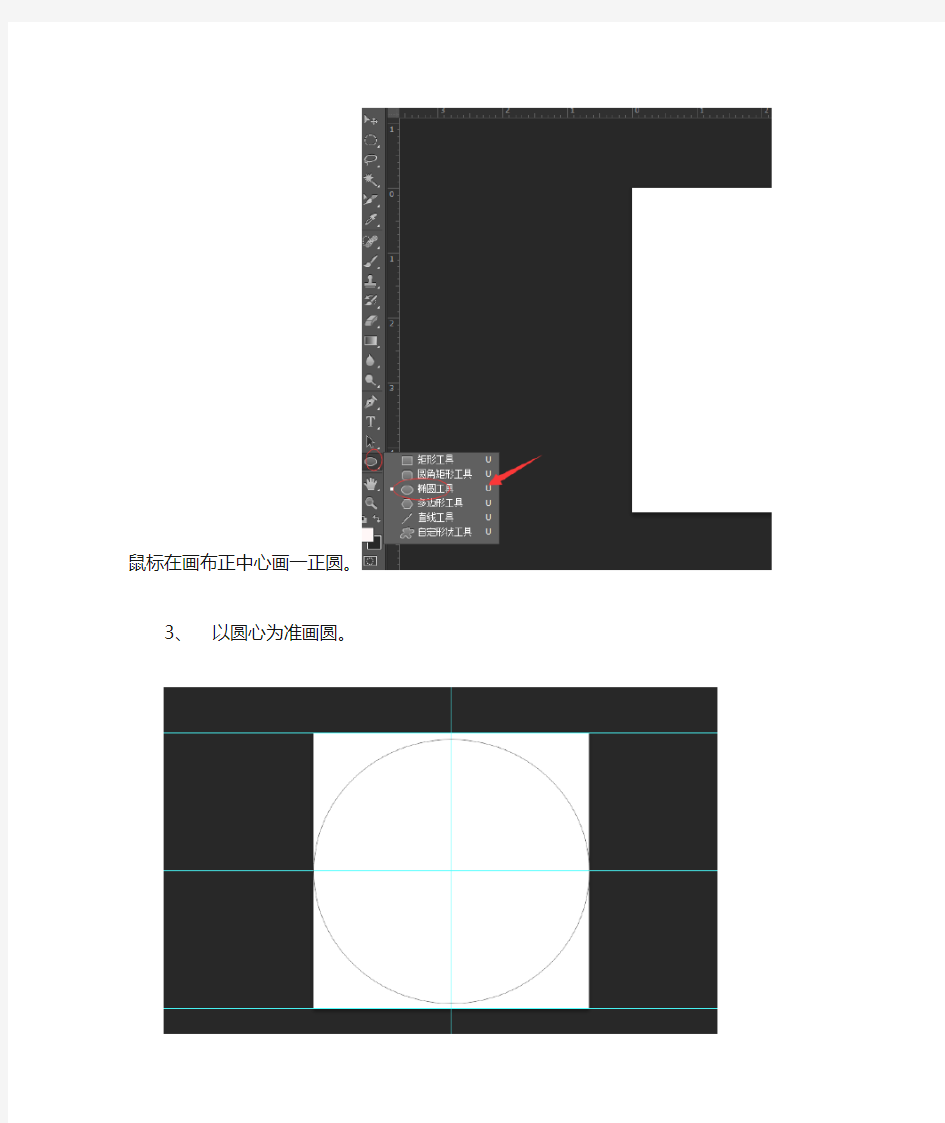
用PHOTOSHOP制作公章
1、启动 photoshopcs,新建一个文件。宽度和高度都为5厘米,分辨率可以定高一点。如
2、点选形状工具(是“椭圆工具”,而不是“椭圆选框工具”)后按住shift 键,用鼠标在
画布正中心画一正圆。
3、以圆心为准画圆。
3、编辑图层样式,选描边,颜色为红色,大小为5像素
4、保持形状圆为当前图层,选择“文字工具”,用鼠标在形状圆的边缘点一下,就可以输
入公司名称了。
Q:为什么我不能输入圆圈形的文字?
A:首先返回本页顶部看教程的第一句话,如果确定你PS的版本附和再继续往下看。
鼠标点选的位置有误吧。当选用文字工具的时候鼠标在图中的形状是会有改变的,如下图分三种情况,只要你选择“在圆的边缘上”的鼠标形状时点一下鼠标就可以了!如果
问题在线留言:...........
1、在圆里
2、在圆的边缘上
3、在圆外
5、设置字符格式,各项参数可参考下图中的设定,也可根据自己的需要做适当调整。
Q:为什么我的字都在圆圈的外边缘而不是在圆圈的里边?
A:请您按照上图中的字符格式参数设置基线偏移本实例中基线偏移为 -20点
6、选择多边形画五角星
A、选择多边形工具,选择边为5边
B、对着图中位置点一下确定即可
C、然后再左上角选择为形状填充为红,描边为无。
D、然后选选择工具—选择图层—CTRL+T,中心点对齐辅助线再圆心处。而后按SHIFT+ALT 调整五角星大小,合适为准。
7、输入其他文字文字并作调整。
8、保存成GIF格式的图片,文件→存储为WEB格式 GIF格式即可。
保存成功!!看看效果图吧 ^_^
您学会了吗?祝您成功!!
补充:为印章添加印泥效果
为达到更好的视觉效果要加上像印泥一样的效果,我们从上边的第8步开始往下继续。
首先:合并所在可见图层:选择工具菜单→合并可见图层(建议先删除背景图层)
然后:选择工具菜单滤镜→艺术效果→里面各种效果自行选择,建议选择粗糙蜡笔,按下图或按照自己需要调整各项参数。
最后:按照上边教程的保存成GIF格式的图片就完成了!原图和最终效果图对比,怎么样?
可以对比各种效果!
注:Photoshop制作公章这里只提供一种思路,制作方法因人而异,使用不同的滤镜得到的效果不尽相同,关键是看需要何种效果,比如基底凸现、绘图笔、便条纸、铜板雕刻、纹理化(砂岩)、撕边等等都可以选用。
用PHOTOSHOP制作公章补充教程
有些公章里需要加入一些编号日期之类文字如下图所示:
我们只要把这个文字图层(选中这个图层后再操作)水平翻转一下就可以了:
操作步骤:编辑→变换→水平翻转(注意一定是变换,不是自由变换)
注意:这个失败次数居多,多次试验一定要。按照图操作。不然会是图层翻转而不是文字翻转。
变换后做相应设置文字即可:
印泥效果制作公章最逼真的方法
印泥效果制作公章最逼真的方法 一、运行印章大师11.01 新建选圆公章。2 边框调整:一般不需要调整。3 印章属性 双击T1 修改自己需要的文字内容。4 文字尺寸调整最好对照原公章进行调整:1宽度、高度的调整:因模板外框是标准公章宽度 4.21mm,所以只调整文字围成弧形的宽度、高度,数值越大离外圆越近,数值越小则离外圆越远。在38.00mm—39.0mm 之间调整就能满足要求了。(注意:宽度、高度的数值要一样。)2字宽、字高的调整:文字内容少应把字加宽;文字内容多则应把字收窄一些。具体调整最好对照原公章进行调整。字高一般就不需要调整了。5 水平偏移、垂直偏移调整:一般不需要调整。6 增补属性调整:1笔画加粗调整:字稀应适当加粗,在0.01mm—0.10mm 之间调整就能满足要求了。最好对照原公章进行调整。2环排角度调整:模板是标准的,一般不需要调整。(要编辑T2、T3、T4 方法大同小异,不再累赘。)到此为止,如果用本软件工具(模糊度)添加印泥效果,很多网友都说不自然不真实,看起来太陈旧了,跟软件包里的范例大相径庭。实际上软件包里的印泥效果范例并不是印章大师工具本身制作出来的效果,而是用到了其他软件后期制作的。不放大也能看出:有空隙、毛刺、晕染、位移。因为作者未作说明,当真忙坏了各位使用者,也制作不出此效果。(当然如果你要的就是陈旧的效果,那就正合适。)所以我们继续朝下走。 二、、导出印章图像。1 右键单击编辑好的图章选导出印章图像弹出选项话框。2 设置 图像导出方式(关键):输出精度:默认是96dpi 分辨率。1不需要印泥效果的电子图章改成301dpi,存为bmp 位图。效果好文件也不大。2需继续制作成印泥效果的电子图章则改成180dpi。保存为bmp 位图。如保存为其他分辨率、图片格式,使用效果和精度不理想。三、印泥效果制作。、画笔(加手工白色空隙、这里需要用到ps 软件的溶解(印泥干少时留下的白色空隙)加红印泥毛刺)、模糊(晕染)、涂抹(位移)等功能。不直接使用ps 制作图章是因为一个制作图章既简单又标准,而另一个制作标准图章繁琐。也算是软件之间的协作吧。如果印章大师能像美图秀秀等小软件一样,集成ps 的几个小功能,而不是一键(模糊度)处理,那就算较完美了。1 运行ps,打开刚做好的图章;2 右键单击图层背景选择转化为智能对象;3 混合图层选溶解;不透明度在95—100%之间,填充在80—95%之间。说明:不透明度数值越高打印色彩越明亮,反之就偏白。填充则不影响明度。这时的图章已经非常接近印泥效果,(印泥干少时的效果)若觉得可用,即可存储为bmp使用。若觉不行,请继续。4 完成最后的独一无二的个性创作:1右键单击图层0 选择栅格化图层。(也可左键单击菜单上的图层栅格化智能图层。)因为要用到铅笔工具、涂抹工具等。2白色空隙:选择铅笔工具,颜色白色,画笔粗细1—2px。按自己的意愿在文字图案上划一些刻痕,尽量自然些(蚯蚓样)。3毛刺:选择铅笔工具,颜色用吸管工具从图章中提取,画笔粗细1—2px。 画一些毛刺,尽量自然些。4选取涂抹工具,画笔粗细1—3px。对刻痕和毛刺做进一步完善。5选取模糊工具,画笔粗细5—13px。再对刻痕和毛刺做进一步完善。也可尝试锐化工具、减淡工具、加深工具进行局部处理。6最后存储为bmp 格式。
ps怎么抠公章之教程(简单扣取公章的方法)
ps怎么抠公章之教程 对于ps怎么抠公章,也是很多photoshop用户询问的一个问题。ps抠公章通常会使用色彩范围或者通道来抠公章。 下面截图,左边是扫描稿里面一份合同里面加盖的公章。我们使用photoshop将公章抠取出来,然后调色稍微修补之后的效果,如右边所示。由于不是实际使用,只是做教程演示,因此细节部分没有做精细处理,旨在介绍其方法。 下面是具体的ps抠公章操作步骤。 1.在photoshop打开需要抠公章的图像文件。 2.按下CTRL+J,复制背景图层,得到图层1. 3.执行“选择——色彩范围”,用吸管单击红色公章部分,如果第一次选取红色不够,再次单击右边的“+”吸管,再增加红色范围,边吸取边看中间的预览,直到合适为止。
附:色彩范围的详细使用方法教程: 4.按下CTRL+J,将选区内的图像,复制到新图层,得到图层2。 5.单击图层1,新建一个图层,得到图层3,填充白色。放在图层1和2中间。 公章大概轮廓抠取出来了,还需要进一步处理颜色和修补公章右下方的圆形。 6.现在PS抠出来的公章,很淡,因此使用一个小技巧,单击图层2,反复按下CTRL+J,复制图层2,得到N个图层。最后将这些图层合并,
使用让公章轮廓更加清晰。前后对比如下: 7.新建色相饱和度调整图层,选择红色,进行如下图调整。此时,公章的色彩得到了校正。 8.最后的细节,将一些杂色或者公章缺少细节的地方,使用仿制图章或者修补类工具进行修补。ps抠公章步骤到此就结束了。如果对仿制图章工具使用不了解,可以参考之前视频教程: 如果觉得此文对自己有所启发,可以收藏或者分享给遇到:ps怎么抠公章问题的朋友。学习中有疑问,也可以加入我们的Photoshop学习群。
ps公章制作
用PHOTOSHOP制作公章 请使用7.0以上版本(本实例用8.0.1版本完成),如果你的版本为7.0及以下请转到[教程]巧用PHOTOSHOP的动作制作公章 1、启动 photoshopcs,新建一个文件。宽度和高度都为5厘米,分辨率可以定高一点。如图: 2、点选形状工具后按住shift 键,用鼠标在画布正中心画一正圆。 3、编辑图层样式,选描边,颜色为红色,大小为5像素
4、填充设置为0% 原填充为100% 将填充改成0%如下图:
效果如下图: 5、保持形状圆为当前图层,选择“文字工具”,用鼠标在形状圆的边缘点一下,就可以输入公司名称了。 (好多朋友不能输入圆圈形的文字,应该是鼠标点选的位置有误吧。当选用文字工具的时候鼠标在图中的形状是会有改变的,如下图分三种情况,只要你选择“2在圆的边缘上”的鼠标形状时点一下鼠标就可以了!^_^)
1在圆里 2在圆的边缘上 3在圆外 6、设置字符格式,各项参数可参考下图中的设定,也可根据自己的需要做适当调整。 7、用文字工具在画布正中心键入一个实心的五角星。大小为36dpi左右。并移到合适的位置。 8、键入其他文字并调整,如下图:
9.保存成GIF格式的图片,文件→存储为→按下图所示继续操作: 保存成功!!看看效果图吧 ^_^
您学会了吗?祝您成功!! 补充:为印章添加印泥效果 为达到更好的视觉效果要加上像印泥一样的效果,我们从上边的第8步开始往下继续。首先:合并所在可见图层:选择工具菜单→合并可见图层 合并前合并后 然后:选择工具菜单滤镜→艺术效果→粗糙蜡笔,按下图或按照自己需要调整各项参数。
使用photoshop制作电子公章
使用photoshop制作电子公章 步骤一:打开Photoshop软件。 步骤二:新建一个图像文件。选择菜单栏中文件→新建命令,或按Ctrl+N键,即可弹出新建对话框,设定宽度为1000,高度为1000,单位都为像素,背景内容选为透明。如图11.1所示。 图11.1新建图像菜单窗口 步骤三:其他默认,设置完以后,点“确定”。新建了一个图像,如果没有出现上边和右边的标尺,按Ctrl+R,然后把鼠标放到任意标尺上,点击鼠标右键,选择单位为像素。如图11.2所示。
图11.2 拖动标尺 步骤四:把鼠标放在标尺上,按住左键拖动鼠标,出现一条定位线,把它定位到标尺的500处,两条线交于图像文件的中间点。如图11.3所示。 图11.3 标尺拖动后的效果 步骤五:在工具箱中选中椭圆工具,并在属性栏中选中路径。把鼠标移到标准线的中心,按住Shift+Alt,点鼠标左键向外拖动,这样就可以画出一个以标准线中心为圆心的标准圆了。如图11.4所示。 图11.4 画出一个圆 步骤六:在工具箱中选中画笔工具,然后在画板框上面点击画笔选项,或者按
F5,弹出对话框。在画笔笔尖形状选项中,设置硬度为97%,间距为18%,并把笔尖预设的主直径改为30px,这样制作出来的公章看起来会更加逼真。如图11.5所示。 图11.5 描边大小设置 步骤七:在画板上选择路径,并选中工作路径,在工作路径上点右键,选择描边路径选项,弹出对话框,在工具选项中选画笔工具(前景色选择黑色),并点击确定。如图11.6所示。 图11.6 确定描边 步骤八:按住鼠标左键,把工作路径拖到底下的创建新路径窗口,路径储存为
ps怎么抠公章之教程简单扣取公章的方法
p s怎么抠公章之教程简单扣取公章的方法 The final revision was on November 23, 2020
ps怎么抠公章之教程 对于ps怎么抠公章,也是很多photoshop用户询问的一个问题。ps抠公章通常会使用色彩范围或者通道来抠公章。 下面截图,左边是扫描稿里面一份合同里面加盖的公章。我们使用photoshop 将公章抠取出来,然后调色稍微修补之后的效果,如右边所示。由于不是实际使用,只是做教程演示,因此细节部分没有做精细处理,旨在介绍其方法。 下面是具体的ps抠公章操作步骤。 1.在photoshop打开需要抠公章的图像文件。 2.按下CTRL+J,复制背景图层,得到图层1. 3.执行“选择——色彩范围”,用吸管单击红色公章部分,如果第一次选取红色不够,再次单击右边的“+”吸管,再增加红色范围,边吸取边看中间的预览,直到合适为止。
附:色彩范围的详细使用方法教程: 4.按下CTRL+J,将选区内的图像,复制到新图层,得到图层2。 5.单击图层1,新建一个图层,得到图层3,填充白色。放在图层1和2中间。 公章大概轮廓抠取出来了,还需要进一步处理颜色和修补公章右下方的圆形。
6.现在PS抠出来的公章,很淡,因此使用一个小技巧,单击图层2,反复按下CTRL+J,复制图层2,得到N个图层。最后将这些图层合并,使用让公章轮廓更加清晰。前后对比如下: 7.新建色相饱和度调整图层,选择红色,进行如下图调整。此时,公章的色彩得到了校正。 8.最后的细节,将一些杂色或者公章缺少细节的地方,使用仿制图章或者修补类工具
进行修补。ps抠公章步骤到此就结束了。如果对仿制图章工具使用不了解,可以参考之前视频教程: 如果觉得此文对自己有所启发,可以收藏或者分享给遇到:ps怎么抠公章问题的朋友。学习中有疑问,也可以加入我们的Photoshop学习群。 题外话,网络上的教程再好也是死的,本文件介绍的PS抠公章也只是针对本文的公章图像而言。如果换一幅图像,可能方法又有所不同。因此,不同的图像会有不同的方法来处理。在开发的中级视频教程里面配合案例介绍各类图像的抠图方法,具体请到官网淘宝店了解:
PHOTOSHOP公章制作(技巧学习)
公章制作(印章大师软件) 一、印章大师软件使用 制作公章首先明确所要做的公章直径大小(因为不同级别的单位公章直径大小不同)、字体及大小等。具体注意事项见“简要说明公章大小常识”部分。 使用方法如下: ①安装软件 ②进入界面单击“新建”命令项,出现空白页面,然后选择自己想要的公章图形。 ③单击选中公章改变颜色,在菜单命令项上方有“设置颜色项”可改变公章颜色。 ④单击公章选中,在“设置印章属性”菜单里改变字体、公章大小及所要添加的文字“。 ⑤修改完成后,单击“编辑“命令项,选择”导出为图像“命令,存为“JPG”格式。 ⑥在PHOTOSHOP里修改调颜色,调至最佳效果。 ⑦公章制作完成。 1、简要说明公章大小常识: 1.1一般简单常识 据介绍,区一级公安机关审批的企事业单位的公章,直径一般在4.2—3.8厘米之间。财务章的直径统一规定是3厘米。看上去与众不同的椭圆章,只有发票章规定必须是椭圆的,此外一般只有外资企
业使用。菱形章、三角章则只在某些特定范围使用,如义务兵的三角形免费邮件章。 1.2详细介绍公章常识 1、公章的标准规范尺寸,公章大小区别,公章的尺寸有哪些? ①党章 党章一律为圆形,中央刊镰刀、斧头,直径为4.2cm, 圆边宽为0.1cm,镰刀、斧头外刊党组织名称,自左而右环行, 印章使用简化的宋体字。 ②工会章 工会章一律为圆形。直径为4.2cm,外边为双边,外边为粗边,边宽为0.1cm,内边为细边,边宽为0.01cm.上弧为单位 名称,自左而右环行,印文使用简化的宋体字。 ③国有企业、国营股份制企业等公章(包括公司章、部门章)
国有企业、国营股份制企业等公章(包括公司章、部门章)一律为圆形,直径为 4.2cm,中央一律刊五角星,星尖直径为1.4cm,圆边宽为0.12cm,五角星外刊单位名称,自左而右环行,或者名称的前段自左而右环行、后段自左而右横行,即单位部门名称放在星下方作横排,印文使用简化的宋体字。 国有企业、国营股份制企业--部门章:单位部门名称放在星下放作横排。 集体所有制所属部门及个体、私营企业的印章规格为圆形,直径为3.8cm,圆边宽为0.1cm,中央刊五角星,印章上刊刻
制作公章印泥效果
第一步: 打开PS软件,新建一个文档,实际的印章大小设置为边长为5厘米,分辨率72像素/英寸就可以了,本例为了使图像更清晰,设置如下图所示: 第二步: 在工具栏内选择椭圆工具,注意图中红圈2,一定要选择图形图层,不能选择路径。在画布中按住SHIFT键拖动鼠标画一个圆。
第三步: 在图层面板中右键单击上一步所画的“圆”形状图层,选择“混合选项”(或者双击也可以),打开图层样式设置窗口: 第四步:
在打开的图层样式窗口中依次操作:描边(不是光选择前面的复选框,而是要单击描边这一栏,复选框也会同时被选中)——大小为8像素——位置为内部——颜色为红色,完成后点击“好”按钮。如下图所示: 第五步: 回到图层面板,把填充从100改为0,如下图: 看看,印章的外圆边出来啦,效果如下:
第六步: 点击“窗口”菜单,选中“字符”,打开字符面板,如图:
第七步: 把图层面板中选项卡切换到“路径”,选中刚才的印章形状蒙版: 第八步:
关键,选择工具栏中的“T”文字工具,在印章外圆边左右移动一下看看,是不是有下图的三种形状,我们要输入的是环形文字,所以要把鼠标正正的放到圆的红边上,也就是图中第二个形状,然后点击,输入环形文字(阿零个人空间洗米器网站)和水平文字(留言专用章): 第九步: 设置文字的样式(字体,大小,间距,颜色,加粗)并调整变换文字到你满意的位置,本例环形文字的间距为5,如果输入的文字都在圆圈的外边缘而不是在圆圈的里边,您又无法把他调整到圆圈里边,您可以设置基线偏移(颜色左边那个)一般基线偏移为-35左右即可,具体根据需要灵活设置。其他参数设置如图: 第十步: 用文字工具在画布正中心键入一个实心的五角星,并移到合适的位置。如果实在不会输入,就复制这个★去吧。大小视实际情况调整,本例大小为60,如图:
Photoshop制作公章
用PHOTOSHOP制作公章 1、启动 photoshopcs,新建一个文件。宽度和高度都为5厘米,分辨率可以定高一点。如图: 2、点选形状工具(是“椭圆工具”,而不是“椭圆选框工具”)后按住shift 键,用鼠标在画布正中心画一正圆。 3、编辑图层样式,选描边,颜色为红色,大小为5像素
4、填充设置为0% 原填充为100% 将填充改成0%如下图:
效果如下图: 5、保持形状圆为当前图层,选择“文字工具”,用鼠标在形状圆的边缘点一下,就可以输入公司名称了。 Q:为什么我不能输入圆圈形的文字? A:首先返回本页顶部看教程的第一句话,如果确定你PS的版本附和再继续往下看。 有可能是鼠标点选的位置有误吧。当选用文字工具的时候鼠标在图中的形状是会有改变的,如下图分三种情况,只要你选择“2在圆的边缘上”的鼠标形状时点一下鼠 标就可以了!^_^)在线交谈:
1在圆里2在圆的边缘上3在圆外 6、设置字符格式,各项参数可参考下图中的设定,也可根据自己的需要做适当调整。 Q:为什么我的字都在圆圈的外边缘而不是在圆圈的里边? A:请您按照上图中的字符格式参数设置基线偏移本实例中基线偏移为 -32点 7、用文字工具在画布正中心键入一个实心的五角星。大小为36dpi左右。并移到合适的位置。 五角星的输入可以用插入特殊符号(在输入法点选软键盘右键→选择“特殊符号”,就会看到★了)。如果实在不会输入这个五角星,那么你可以COPY一个进去就可以了,就是这个★,呵呵!
8、键入其他文字并调整,如下图: 9.保存成GIF格式的图片,文件→存储为→按下图所示继续操作:
photoshop制作公章和钢印全解
[教程]用PHOTOSHOP制作公章 2007年03月17日星期六 15:36 用PHOTOSHOP制作公章 请使用7.0以上版本(本实例用8.0.1版本完成),如果你的版本为7.0及以下请转到[教程]巧用PHOTOSHOP的动作制作公章 1、启动 photoshopcs,新建一个文件。宽度和高度都为5厘米,分辨率可以定高一点。如图: 2、点选形状工具(是“椭圆工具”,而不是“椭圆选框工具”)后按住shift 键,用鼠标在画布正中心画一正圆。
3、编辑图层样式,选描边,颜色为红色,大小为5像素 4、填充设置为0% 原填充为100% 将填充改成0%如下图:
效果如下图: 5、保持形状圆为当前图层,选择“文字工具”,用鼠标在形状圆的边缘点一下,就可以输入公司名称了。
(好多朋友不能输入圆圈形的文字,应该是鼠标点选的位置有误吧。当选用文字工具的时候鼠标在图中的形状是会有改变的,如下图分三种情况,只要你选择“2在圆的边缘上”的鼠 标形状时点一下鼠标就可以了!^_^)在线交谈: 1在圆里 2在圆的边缘上 3在圆外 6、设置字符格式,各项参数可参考下图中的设定,也可根据自己的需要做适当调整。 7、用文字工具在画布正中心键入一个实心的五角星。大小为36dpi左右。并移到合适的位置。 五角星的输入可以用插入特殊符号(在输入法点选软键盘右键→选择“特殊符号”,就会看到★了)。如果实在不会输入这个五角星,那么你可以COPY一个进去就可以了,就是这个★,呵呵!
8、键入其他文字并调整,如下图: 9.保存成GIF格式的图片,文件→存储为→按下图所示继续操作:
ps怎么抠公章之教程(简单扣取公章的方法).doc
v1.0可编辑可修改 ps 怎么抠公章之教程 对于 ps 怎么抠公章,也是很多photoshop 用户询问的一个问题。ps 抠公章通常会使用色彩范围或者通道来抠公章。 下面截图,左边是扫描稿里面一份合同里面加盖的公章。我们使用 photoshop 将公章抠取出来,然后调色稍微修补之后的效果,如右边所 示。由于不是实际使用,只是做教程演示,因此细节部分没有做精细处 理,旨在介绍其方法。 下面是具体的ps 抠公章操作步骤。 1.在 photoshop 打开需要抠公章的图像文件。 2.按下 CTRL+J,复制背景图层,得到图层 1. 3.执行“选择——色彩范围”,用吸管单击红色公章部分,如果第一次选 取红色不够,再次单击右边的“ +”吸管,再增加红色范围,边吸取边看中间的预览,直到合适为止。
v1.0可编辑可修改 附:色彩范围的详细使用方法教程: 4.按下 CTRL+J,将选区内的图像,复制到新图层,得到图层2。 5.单击图层 1,新建一个图层,得到图层 3,填充白色。放在图层 1 和 2 中间。 公章大概轮廓抠取出来了,还需要进一步处理颜色和修补公章右下方的 圆形。 6.现在 PS抠出来的公章,很淡,因此使用一个小技巧,单击图层 2,反复按下 CTRL+J,复制图层 2,得到 N个图层。最后将这些图层合并,使
用让公章轮廓更加清晰。前后对比如下: 7.新建色相饱和度调整图层,选择红色,进行如下图调整。此时,公章 的色彩得到了校正。 8. 最后的细节,将一些杂色或者公章缺少细节的地方,使用仿制图章或者 修补类工具进行修补。ps 抠公章步骤到此就结束了。如果对仿制图章工 具使用不了解,可以参考之前视频教程: 如果觉得此文对自己有所启发,可以收藏或者分享给遇到:ps 怎么抠公章问题的朋友。学习中有疑问,也可以加入我们的Photoshop 学习群。
印泥的制作方法
印泥的制作方法 一、简介 现代书画名家,写字作画有几件最苦恼的事,第一,想找几张着色墨着得得心应手的好纸,真是千难万难;第二,除非您有制笔高手的朋友,特别订制,否则想买几枝挥洒自如的笔也是很困难;第三,是凝厚深润的好墨,老坑朱砂,色彩精炼的石青石绿,灵秀淡荡赭石藤黄,都成了可遇而不可求的瑰宝了;第四是跟书画关系极为密切的印泥,已经是稀世珍宝了。至今想找几两不沾不滞,磨而不磷,沉纯不炎历久弥新正朱或深紫的好印泥,比前面三项更是难上加难了。 据鄢慕渊先生说:“泥封”就是印泥前身,汉代官文书就开始使用了。所谓封泥是一种微含紫色的强力黏土,等公文信件用绳索捆扎好了之后,用一块稀释的封泥,跟绳索包粘牢,就用印章在封泥上捺印,等到封泥凝固硬化,就会和绳索结成一体,若是收件人收到封泥文件包裹,而封泥崩裂剥落,那显然是有人私拆了。 自从蔡伦发明造纸,很快公私文件奏章函札,一律改用纸张,封泥因此不合实用。于是有人研究把朱砂研成细粉,用水调匀,涂在印上,再转而印到纸帛锦绢上,比起最初使用封泥又简便多了。不过水调丹砂,一定要涂抹得十分均匀,否则模糊难辨反而增加困难,于是古代监印官员必须经过相当训练,才能得心应手。所以从汉唐到明清大官到任,都要携带监印人员。
到了汉末唐初,有人研究出一种新的方法,改水调为蜜调,不但着朱匀净高洁,而且浓艳殷红,色彩持久不褪。后来又有人发明改用油调新法,把油调朱砂拌入千锤百炼的艾绒里,就绒拓朱印在纸绢之上,历代相传一直到目前仍然沿用此法。 二、选朱砂 谈制印色方面,自然是以朱砂为主要的原料,所以要得极品印泥,首先要精选朱砂。中国朱砂以湖南辰州所产的朱砂为最好。朱砂又有老坑新坑之分,颜色发紫,色不染纸的是老坑砂。颜色鲜艳,色易染紫的是新坑砂。名称有箭镞砂(俗名箭头)、豆砂(俗名豆瓣)、劈砂、末砂、和尚头几种。箭镞是朱砂中极品,豆砂大小如同黄豆,跟劈砂都算朱砂的中品,末砂加杂有碎石,和尚头色泽紫中带黑,属于次品。又有一种煅炙过朱砂,紫而不鲜,外行一看,以为上品,其实过久变黑。宋代开禧德佑两朝鉴赏历代书画所盖玉玺,后来都呈现黑紫颜色,就是印泥所用的炙过的朱砂。 三、乳朱砂法 极品朱砂不但颜色鲜红,而且隐泛宝光,先用烧酒搓洗干净,在太阳下曝晒干透,入药臼碾细,用擂钵慢研,略粗的另用细筛筛过再研,总之,越细越好。然后取出放在乳钵里加入广胶水再研,胶水的多寡,那就要看个人的手法了。然后再加滚水跟胶水等份,擂十几二十下后,把漂浮的朱砂,撇到瓷盆里。打底朱砂加胶加水再研,把浮起来的朱砂,一次一次撇到瓷盆里澄清,表面会浮起一层黄膘,用凉水再淘,看黄水
机关公章使用管理制度
机关公章使用管理制度 一、印章的使用范围 1、公章使用:由局名义签发的文件、文书,包括各类通知、通报、报告、决定、计划、纪要、函件、报表等,代表局对外工作联系的介绍信,需证明的各类材料,与我局的各类合同、项目协议、授权书、承诺书及其它需要的签章。等。 2、其它情况需加盖公章时,必须由局长签批 3、局属单位及局属各科室的公章及业务专用章使用由各单位及科室负责人明确使用范围及要求。 二、印章的使用要求 1、凡在局红头文件、账目款项、重要数字、以单位名义发信息与我局的各类合同、项目协议、授权书、承诺书等重要材料上加盖公章的,必须由局长同意签字后,方可盖章。 2、凡涉及到财务、人事、工资等内容的各类型报表、报告、申请、便函、介绍信等必须由单位负责人签字后盖章,否则,不予盖章。 3、凡涉及个人事项需加盖公章的材料,如贷款、担保、落户口等一律由局长同意签字后,方可盖章。 4、一般报送材料、便函、需加盖公章的,由审核材料的分管领导或办公室主任同意签字后,方可盖章。
5、单位介绍信盖章时均应由分管领导批准或办公室主任批准;单位介绍信由办公室统一编页,存根由专人保管存档。 6、公章禁止带出本单位外使用。如因特殊需要,必须经局主要负责人同意,后方可带出。公章带出期间,借用人只可将公章用于申请事由,并对公章的使用后果承担一切责任。 7、对一些行文不规范(字迹潦草、有明显涂、改痕迹、表达不清、落款单位不明)的文档,拒绝加盖印章。 8、单位印章一律不得在空白纸页上使用。严禁在空白的纸张、表格、信函、证件等上面加盖局行政章或业务专用章。严禁填盖空白合同、协议、证明及介绍信,如遇特殊情况,必须提出书面申请,经主要领导签字同意后,方可用章。 9、凡启用公章,经办人都要先出示领导签字,然后认真填写公章启用登记表,经办人在“公章启用登记表”上签字并填写清楚文件材料名称、份数、时间和需要说明的事项,公章管理人员进行审核,严格按文件核准印数加盖公章,确保无误后方可盖章。 10、特殊情况急需使用公章的,由公章使用人注明事由,并向分管负责人和主要负责人取得联系后可先行用章,但公章使用人应在事后及时补办手续。 11、负责管理公章人员必须认真负责、严格管理,按照
教你在photoshop中如何制作公章
教你在PHOTOSHOP中如何制作公章 简介 地方性社会团体的印章,由地方社团登记管理机关出具证明,经该社团总部所在地的公安机关办理准刻手续后,由地方社团登记管理机关制发。作为百度经验评论团的成员,下面让我来教大家如何做百度经验评论团签到章吧。希望团员们每天签到啊 工具/原料 PHOTOSHOP 步骤/方法 首先要新建空白图层,显示标尺,拖动参考线,选择椭圆工具,再样式里选固定大小在高和宽填入一样的数字。 然后编辑\描边宽度为6,颜色选择红色和位置选择局外。 选择多边形工具,前景色为红色,多边形选型为星形,边为5,缩进边依据为50%。调整星形的位置。 前景色为白色,选择椭圆工具按住SHIFT画圆。然后点右键\建立工作路径,空差为1。 然后选择文字工具,选择横排文字工具,输入文字并调整字的大小和高低,在刚才建的路径上点一下,打出来的字就是随着路径弯的了。 最后让我们合并图层并保存图片。大家可以保存到自己的电脑上用于每日签到哦。 用PHOTOSHOP制作公章 用PHOTOSHOP制作公章 请使用7.0以上版本(本实例用8.0.1版本完成),如果你的版本为7.0及以下请转到[教程]巧用PHOTOSHOP的动作制作公章 1、启动PHOTOSHOPCS,新建一个文件。宽度和高度都为5厘米,分辨率可以定高一点。如图:
2、点选形状工具(是“椭圆工具”,而不是“椭圆选框工具”)后按住SHIFT 键,用鼠标在画布正中心画一正圆。 3、编辑图层样式,选描边,颜色为红色,大小为5像素
4、填充设置为0% 原填充为100% 将填充改成0%如下图: 效果如下图:
5、保持形状圆为当前图层,选择“文字工具”,用鼠标在形状圆的边缘点一下,就可以输入公司名称了。 (好多朋友不能输入圆圈形的文字,应该是鼠标点选的位置有误吧。当选用文字工具的时候鼠标在图中的形状是会有改变的,如下图分三种情况,只要你选择“2在圆的边缘上” 的鼠标形状时点一下鼠标就可以了!^_^)在线交谈: 1在圆里2在圆的边缘上3在圆外 6、设置字符格式,各项参数可参考下图中的设定,也可根据自己的需要做适当调整。 7、用文字工具在画布正中心键入一个实心的五角星。大小为36DPI左右。并移到合适的
关于印泥的使用
关于印泥的使用 1、印泥干了怎么办?是添加印油吗? 答:印泥主要原料由颜料(朱砂或者朱标,及其他颜料成分)、油料及艾草组成。如果印胎发干发硬,可能是两种原因。一种是因为长时间不用,比重轻的油料从比重重的颜料中分离出来,造成印油外溢,印体发干;另外一种情况是频繁使用后,印泥中的颜料及油料已经使用殆尽。 对于第一种情况,因为油料本来就没有减少,如果再添加印油,结果只能使印泥发烂,不复使用。对于第二种情况,如果只加入印油而不加入颜料,会使原有的印泥组成比例失衡,印泥色淡多油,而无法使用。 所以我们一般建议如下: 对于第一种情况,我们首先将周边浮出的印油同印胎进行充分拌合。如果问题还是没有得以好转,必须拿到原生产厂家进行修复。 对于第二种情况,我们可以购买原生产厂家出产的同种袋装印泥,以一比一的比例拌合在一起。拌合时,须沿一个方向搅拌。力度手势易轻,不然可能打断艾草。必须充分拌合至均匀为止。 2、在盖章时,印章被印泥里象长纤维一样的东西弄得到处都是,盖出的印弄成一团糟,请教各位是如何使用印泥盖章的,有何技巧? 答:正确的使用方法如下: 1) 印泥上章之前,我们需要将印泥拌合成球状,形成泥团。使章面蘸泥能从多方位入手,接触面积增大。而艾纤维在泥团中的分布将会比平面时更呈现交织状,可减少被章面带出的泥体,即可克服所谓的“起毛”弊病。 2) 用印面蘸印泥时,宜轻勿重,不可挤压、使劲敲打印胎。不然的话,就会在粘上大量色浆的同时将纤维从交织状态中提拉出来,纤维容易被折断,受损,起毛,甚至打烂。 3) 盖章完毕后,必须及时清洗章面,防止残余印泥粘上灰尘污垢后黏度强化,致使下次盖章极易拉出艾草,影响印文的清晰度。 我们有时候会遇上一种难以理解的现象,即新购得的印泥,调成团初用时会有起毛的现象,待使用一段时间后,其毛现象逐渐消失,随后使用规范得当效果极佳。这是因为印泥表面会与外界物质或者容器接触过度,纤维受损,致使出现起毛现象。后期因为其一直保持规范使用,表面受损的纤维被蘸而离去,内层呈交织状的纤维不再受损,使用效果也就进入最佳状态。 3、刚买回来的印泥(如石般硬)如何处理才能放到容器中使用? 答:主要是印泥放置时间过长,没有进行搅拌的缘故。打开包装后,须置之于缸内用骨签
单位电子公章制作及盖章方法
单位电子公章制作及盖章方法 我们经常出差办事或联系业务,有时需函件或申请,但不是每次都能把单位的公章带出来,可是又需要加盖公章怎么办?只要用以下办法就可以解决了: 打开photoshop界面,点击“文件”,选择“打开”,找到你扫描或拍照的公章图片“打开”,公章进入photoshop界面,在photoshop 界面点击“选择”,然后点击“色彩范围”,在出来的小对话窗里选择“取样颜色”(公章是红色就选中红色),选好色后点击“确定”,然后在photoshop界面点击“选择”,在“选择”下拉菜单里选择“扩大选取”或“选取相似”直到满意,然后点击“编辑”,在编辑下拉菜单里选择“拷贝”,然后在photoshop界面点击“文件”,在下拉菜单里选择“新建”,在出来的小对话框里点击“确定”(如果自己要对文件命名,则命名后再确定),出来一个白色文件框,在photoshop 界面点击“编辑”,在编辑下拉菜单里选择“粘贴”,章印粘贴到了新的文件上,在photoshop界面右下角图层框点击“背景”,在出来的小对话框里“不透明度”选择为“0”,然后在photoshop界面点击“文件”,在下拉菜单里选择“另存为”,将文件保存格式设置为gif格式或者png格式(这样才有透明效果,最好是png格式,这样可以保证是原来图章的图片大小),文件名可以自己命名,点击“保存”,这是整个透明章子的制作过程。然后是盖章,在Word文件里点击“插入”选择“图片”,找到刚才制作好的“公章”插入,让鼠标指针在公章图片上点击右键,选择“设置图片格式”,在对话框选择“版式”,
在版式里选择“浮于文字上方”,点击“确定”,然后点击印章调整印章位置到自己需要盖章的位置。 郑重说明,本办法只能是本单位的领导同意了才可以使用,不得用于非法之用。
